|
1
Imposta come colore di primo
piano #f9d800
Colore di sfondo # b13a09
Crea un gradiente di rimo piano
- stile
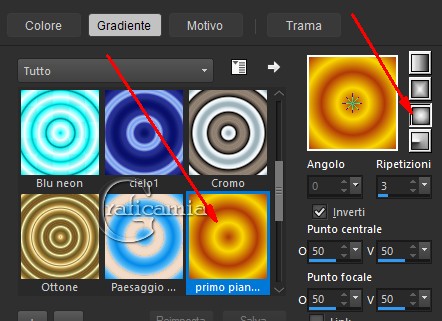
2
Apri una tela trasparente
900x750 pixel
Riempi la tela con il colore di
sfondo
3
Livelli nuovo livello raster
Selezioni - seleziona tutto
4
Apri Golden Resting Place png.
Modifica copia
Ritorna al tuo lavoro - modifica
incolla nella selezione
Selezioni - deseleziona
5
Effetti - effetti di immagine /
Motivo unico

6
Regola sfocatura - sfocatura
gaussiana raggio 55
7
Metti la modalità di miscelatura
a Moltiplica
Unisci - unisci giù
8
Livelli duplica
Posizionati sul livello sotto (Raster
1) e rinominalo sfondo
9
Effetti - Plugin - Creativity /Spatter
(non verrà uguale al mio quindi
regola tu le impostazioni)
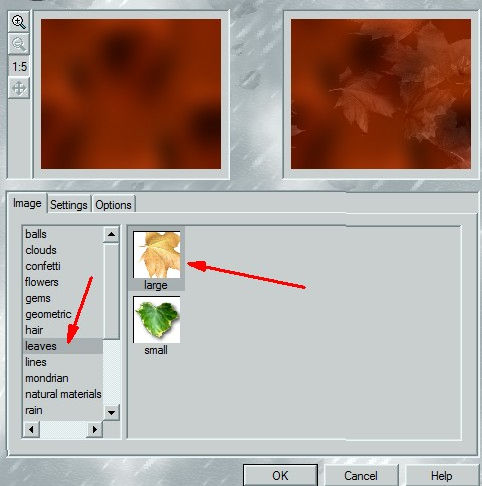
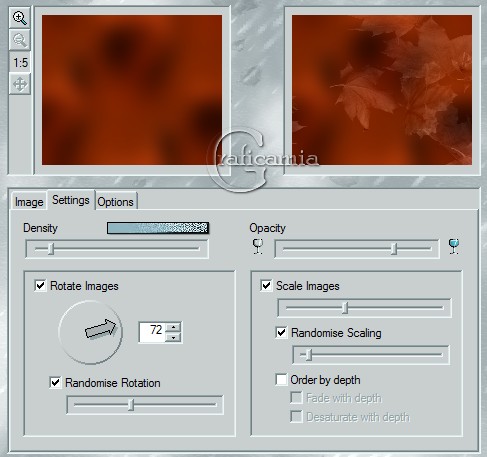
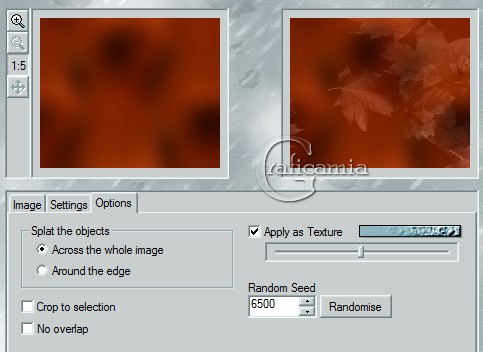
10
Effetti - effetti di bordo /
Aumenta
Chiudi il livello di sfondo e
torna sul livello superiore
11
Livelli nuovo livello raster
Riempi con il gradiente
12
Regola sfocatura - sfocatura
gaussiana raggio 55
13
Livelli - nuovo livello raster
Selezioni / seleziona tutto
14
Apri Flower and Dew Drop.jpg
con lo strumento selezione
rettangolo impostato con
sfumatura 1
seleziona l'immagine all'interno
del bordo bianco
Modifica copia
15
Ritorna al tuo lavoro - modifica
incolla nella selezione
Selezioni - deseleziona
16
Livelli duplica
Immagine rifletti
orizzontalmente
17
Metti l'opacità a 61
Livelli unisci - unisci giù
18
Metti la modalità di miscelatura
a Luminanza esistente
Livelli unisci - unisci giù
19
Regola sfocatura - sfocatura
gaussiana raggio 55
20
Effetti - Plugin - MuRa's
Meister / Perspective Tiling -
colore nero
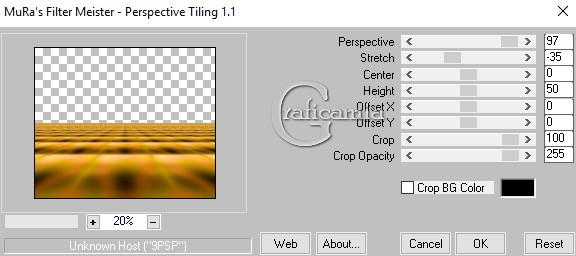
21
Ripeti la Sfocatura Gaussiana
come al punto 19
Ripeti il filtro MuRa's Meister
/ Perspective Tiling come al
punto 20
22
Apri Golden Resting Place png.
Modifica copia
Ritorna al tuo lavoro - modifica
incolla come nuovo livello
23
Immagine ridimensiona 12% -
tutti i livelli non selezionato
24
Posizionala cosi, in modo che
tocchi l'orizzonte del livello
perspective

25
Effetti - Plugin - MuRa's
Meister / Copies (non verrà
uguale perchè il filtro da
sempre diversità)
colore nero
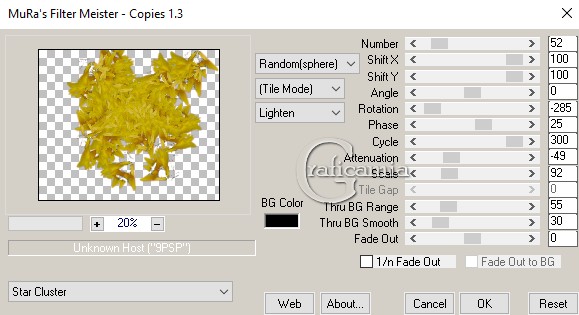
Eventualmente lo sposterai dopo
se è necessario
26
Effetti - effetti 3D / Sfalza
ombra - colore nero
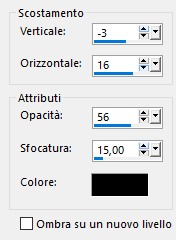
27
Apri il tube
K@rine_dreams_Misted_Woman_3550_Septembre_2016
Modifica copia
Ritorna al tuo lavoro - modifica
incolla come nuovo livello
28
Livelli duplica 2 volte
Livelli unisci - unisci giù -
ripeti unisci giù
Spostala leggermente più in giù
29
Con lo strumento gomma
posizionati prima su Raster 1 e
poi su Raster 2 e pulisci lo
sfondo che si vede
sul viso della donna
Torna sul livello superiore per
continuare
30
Regola messa a fuoco / metti a
fuoco
31
Apri Golden Resting Place png.
Modifica copia
Ritorna al tuo lavoro - modifica
incolla come nuovo livello
32
Immagine ridimensiona 30% -
tutti i livelli non selezionato
33
Immagine rifletti
orizzontalmente
34
Effetti - effetti 3D sfalza
ombra - colore nero
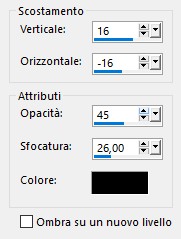
35
Regola messa a fuoco / Messa a
fuoco passaggio alto

36
Tieni chiuso il livello di
sfondo
Livelli unisci - unisci visibile
37
Immagine ridimensiona 66% -
tutti i livelli non selezionato
38
Effetti - effetti 3D smusso a
incasso
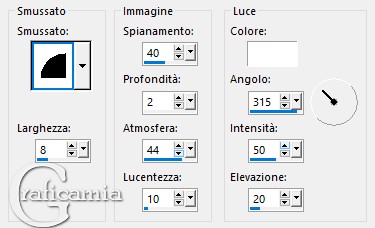
39
Effetti - effetti 3D sfalza
ombra - colore nero
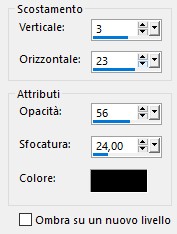
40
Regola messa a fuoco / Metti a
fuoco
41
Livelli duplica
42
Immagine rifletti
orizzontalmente
43
Effetti - Plugin - Andromeda /
Perspective
clicca su preset
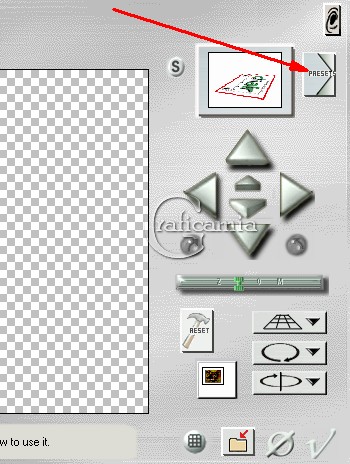
poi sulla bustina gialla in
basso a destra.
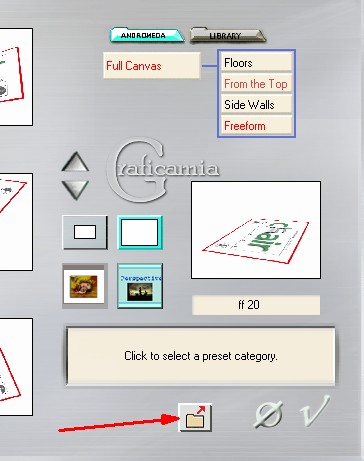
cerca il preset FallRestingPlace
selezionalo e clicca su apri
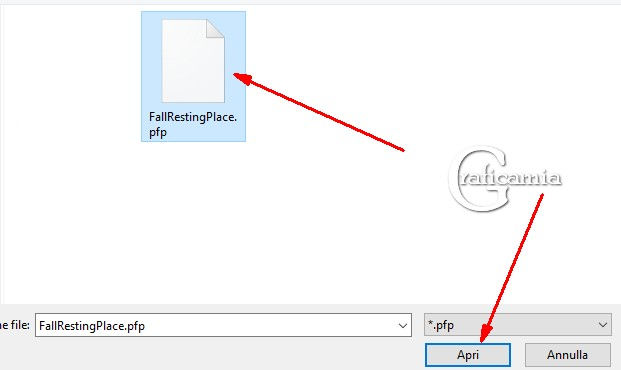
dai OK e OK
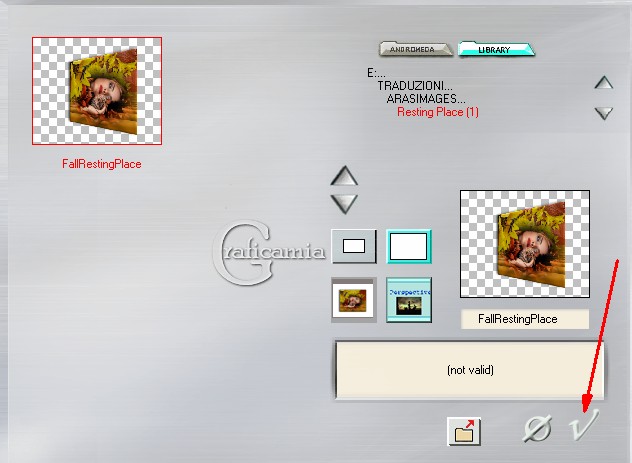
44
Sposta l'immagine dove hai fatto
l'effetto perspective verso
sinistra
contro il bordo sinistro
dell'immagine sottostante
poi con lo strumento puntatore
allarga più verso destra
l'immagine perspective
dovresti avere questo:

45
Posizionati sul livello
sottostante (Uniti)
Con lo strumento selezione da
punto a punto - modalità
Aggiungi (maiusc) sfumatura 0
seleziona cosi

Premi canc sulla tastiera
Selezioni - deseleziona
46
Effetti - effetti 3D sfalza
ombra . colore nero
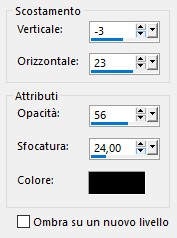
47
Posizionati sul livello
superiore
Livelli unisci - unisci giù
Immagine ridimensiona 105% -
tutti i livelli non selezionato
48
Regola messa a fuoco - metti a
fuoco
49
Apri il livello di sfondo
ma rimani posizionata sul
livello superiore
50
Livelli nuovo livello raster
51
Metti come colore di sfondo
#c0c0c0
52
File importa pennello
personalizzato e cerca il
pennello BC-brush10
Pennello BC-brush10 cosi
impostato

Clicca con il destro del mouse
per mettere la rilegatura a
sinistra dell'immagine 2 volte
53
Con lo strumento gomma cancella
l'eccesso in basso
54
Effetti - effetti di bordo
aumenta
55
Apri Ribbon
Modifica copia
Ritorna al tuo lavoro - modifica
incolla come nuovo livello
56
posizionalo a destra della
spirale
57
Regola messa a fuoco / metti a
fuoco passaggio alto come al
punto 35
58
Apri Leaves 1
Modifica copia
Ritorna al tuo lavoro - modifica
incolla come nuovo livello
59
Immagine rifletti
orizzontalmente
Immagine rifletti verticalmente
Metti in basso a sinistra come
da immagine finale
60
Effetti - effetti 3D sfalza
ombra colore nero
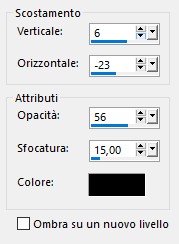
61
Regola messa a fuoco / metti a
fuoco passaggio alto come al
punto 35
62
Di nuovo incolla come nuovo
livello Leaves 1
sfalza ombra come al punto 60
63
Regola messa a fuoco / metti a
fuoco passaggio alto come al
punto 35
Metti in alto a destra
64
Livelli duplica
Con lo strumento cambia colore
usa il colore #b13a09
cambia il colore
65
Immagine ruota per gradi 35 a
destra niente di selezionato
posizionalo in alto a destra
come da immagine finale
66
Di nuovo incolla come nuovo
livello Leaves 1
Immagine ruota per gradi 23 a
sinistra - niente di selezionato
67
Effetti - effetti 3D sfalza
ombra colore nero
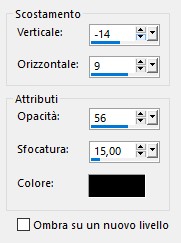
68
Con lo strumento cambia colore e
con il colore #f89676 - cambia
il colore
Regola messa a fuoco / metti a
fuoco passaggio alto come al
punto 35
69
livelli disponi sposta giù 6
volte - deve essere sotto al
livello dell'immagine
perspective
70
Posizionati sul livello
superiore per continuare
Livelli duplica
Immagine ruota per gradi 30 a
destra - niente di selezionato
Posizionalo in basso a destra
delle altre foglie
71
Effetti - effetti 3D sfalza
ombra colore nero come al punto
67
72
Regola messa a fuoco / metti a
fuoco passaggio alto come al
punto 35
73
Apri Golden Resting Place
Modifica copia
Ritorna al tuo lavoro - modifica
incolla come nuovo livello
74
Immagine ridimensiona 12% -
tutti i livelli non selezionato
75
Effetti - effetti 3D sfalza
ombra colore nero
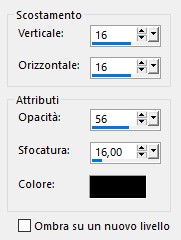
76
Regola messa a fuoco / metti a
fuoco passaggio alto come al
punto 35
Spostalo in alto a sinistra
77
Livelli duplica
Immagine ridimensiona 50% -
tutti i livelli non selezionato
78
Spostalo in alto a sinistra
sopra all'altro
79
Posizionati sul livello
sottostante (quello del girasole
più grande)
Livelli duplica
Immagine rifletti
orizzontalmente
Immagine rifletti verticalmente
80
posizionalo come da immagine
finale
81
Immagine aggiungi bordatura 3
pixel simmetriche colore #
f9b800
82
Immagine aggiungi bordatura 38
pixel simmetriche colore #
ffffff
83
Con la bacchetta magica
seleziona il bordo bianco
84
Livelli nuovo livello raster
Nella paletta dei colori
seleziona come primo piano il
gradiente jb-G371 - stesse
impostazioni dell'altro
Riempi con il gradiente
Selezioni - deseleziona
85
Effetti - Plugin - AAA Frames /
Foto frame
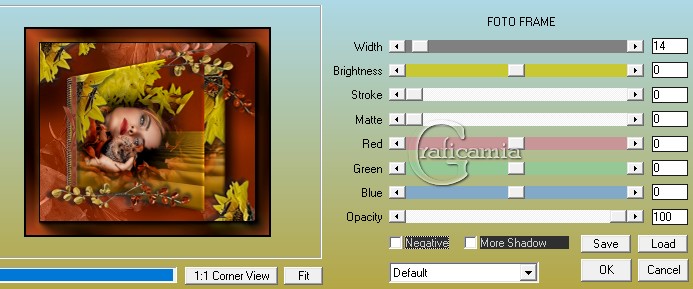
86
Immagine aggiungi bordatura 3
pixel simmetriche colore #f9b800
87
Apri corner.png
Modifica copia
Ritorna al tuo lavoro - modifica
incolla come nuovo livello
Posizionalo in alto a sinistra
88
Effetti - Plugin - Simple/Top
Left Mirror
89
Effetti - effetti di bordo
aumenta
Livelli unisci - unisci visibile
90
Aggiungi il tuo nome o watermark
Salva in formato Jpg
*****************************************************************************
Eseguito da Vincent43


Le mie traduzioni sono
registrate su:

Copyright©2016-Webmaster
Graficamia |